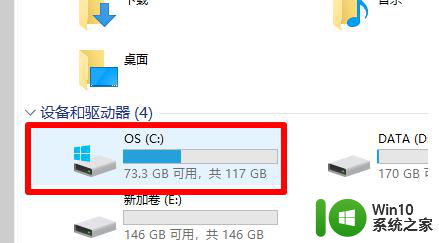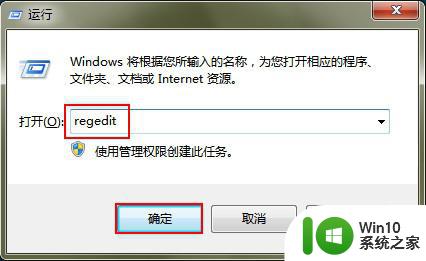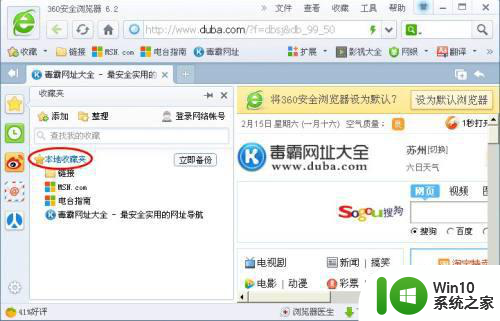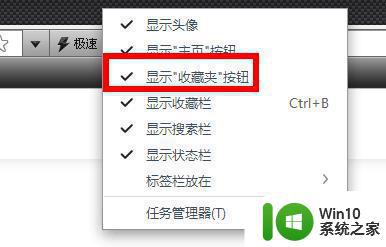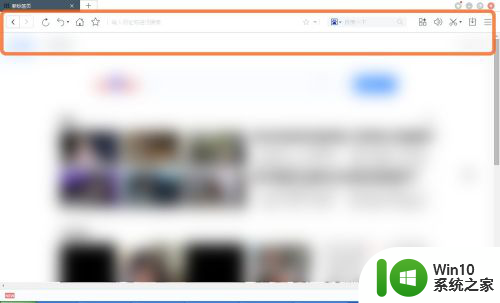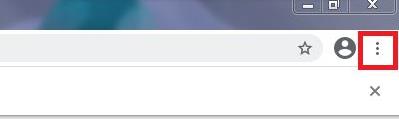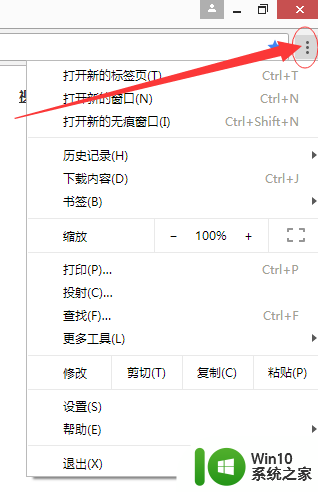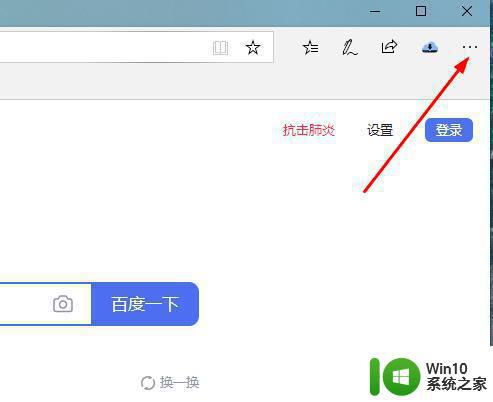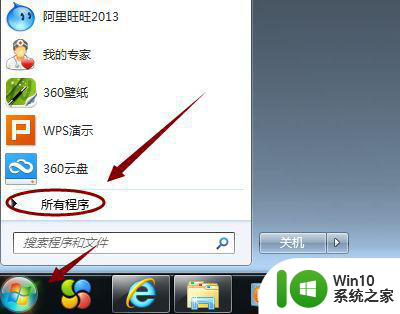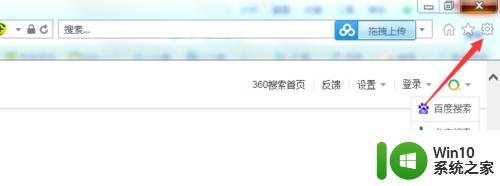ie浏览器收藏夹的默认存储位置在哪里 如何备份和恢复ie浏览器收藏夹
更新时间:2023-06-15 16:09:43作者:jiang
ie浏览器收藏夹的默认存储位置在哪里,IE浏览器收藏夹是我们日常使用网络时不可或缺的功能,它使我们可以轻松地收藏和管理网页,但是难免会存在一些情况,比如我们需要更换电脑或重新安装系统时,收藏夹的内容可能会被清空。那么如何备份和恢复IE浏览器收藏夹呢?首先我们需要知道IE浏览器收藏夹的默认存储位置。
具体步骤如下:
1、打开IE浏览器,点击右上角的“五角星”符号,即收藏夹选项。
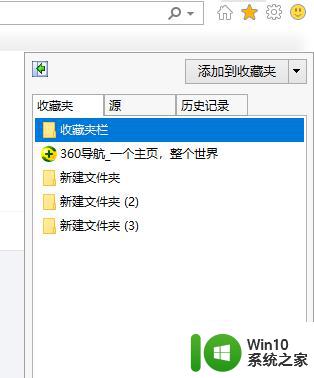
2、打开收藏夹后,点击添加到收藏夹后面的下拉按钮。下拉框中点击“整理收藏夹”。
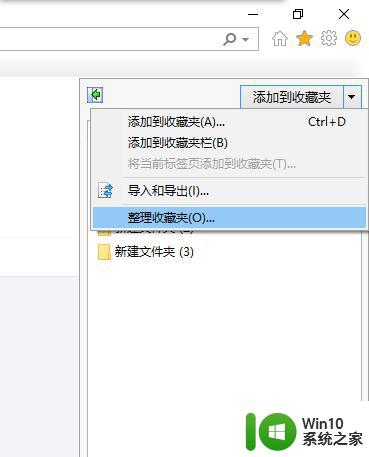
3、即可打开收藏夹文件的位置。
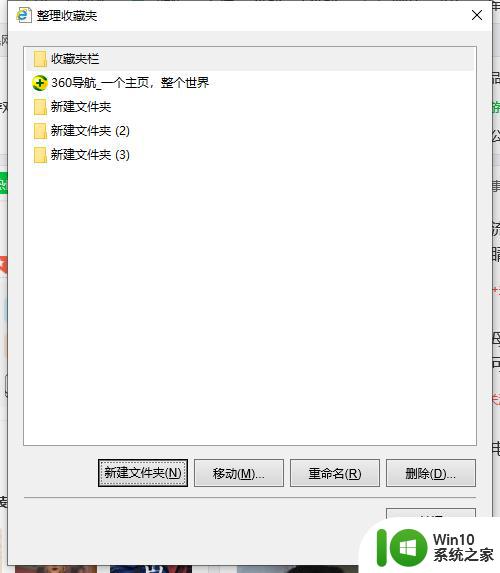
4、或者直接双击打开“我的电脑或者计算机”。

5、点击打开C盘,并找到文件夹User(用户)。
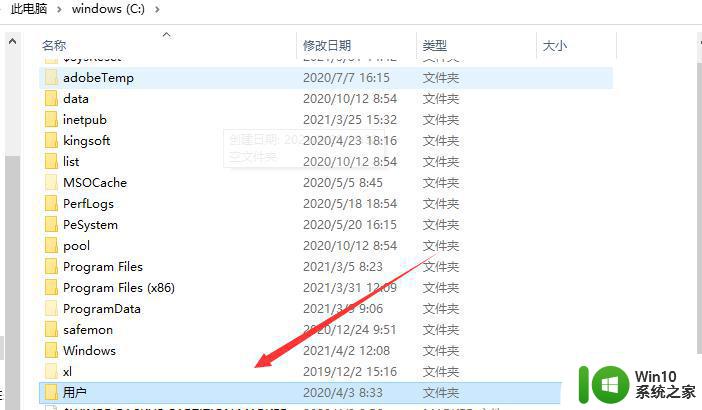
6、再进入文件夹User(用户)后点击administrator文件夹。
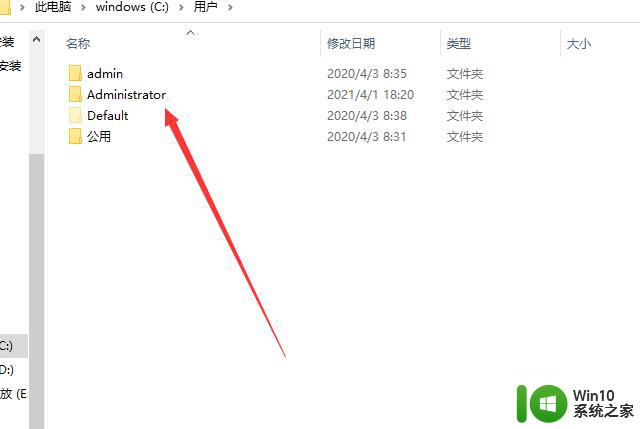
7、进入用户名文件夹后即可看到收藏夹文件,这就是IE浏览器的收藏夹。
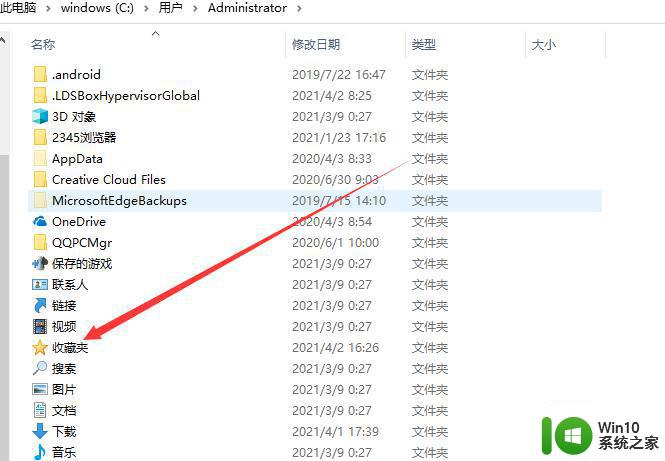
以上就是IE浏览器收藏夹的默认存储位置,如果还有不清楚的用户,可以参考以上步骤进行操作,希望对大家有所帮助。